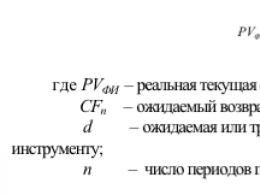Где на клавиатуре значок рубля. Обозначение рубля как валюты
Бывают случаи, когда необходимо использовать символы, которых нет на клавиатуре. Например, всякие крестики, звездочки и сердечки в статусах или никнеймах в социальных сетях, типа ВКонтакте или Facebook. В этой статье подробно расписано как набирать такие символы.
И так, чуть ниже Вы увидите два способа, первый это набор таких символов на компьютере с помощью кодов с клавишей Alt, а второй способ набора на Андроид планшете или смартфоне, что бывает так же необходимо. А еще чуть ниже Вы узнаете как набрать на клавиатуре знак рубля.
Набор символов и знаков на клавиатуре.
Есть такая замечательная клавиша - "Alt". Она нередко используется, например, при использовании или сочетаний клавиш других программ, например таких как . Но сегодня она нужна нам для других случаев, а именно - для набора различных символов и знаков, которых нет на клавиатуре. Ниже Вы увидите список кодов и напротив символы. Вам лишь необходимо удерживать клавишу Alt и на правой стороне клавиатуры набрать код, который соответствует нужному Вам символу.
Если данные кнопки не работают, то Вам нужно включить NumPad, для этого необходимо нажать на клавишу Num Lock, иначе кнопки NumPad у Вас будут работать как управление .
Как видите все просто.
Коды символов с Alt клавишей. И так, как же вводить символы на клавиатуре с клавишей Alt? Все намного проще, чем кажется. Для того, что бы ввести какой-либо символ, необходимо удерживать клавишу Alt и набирать цифры на NumPad.

После чего можно опускать клавишу Alt, но возникает главный вопрос: какие цифры вводить, что бы получить нужный символ? Вот тут и придет Вам на помощь список кодов Alt символов, который ниже. Список немалый, здесь собраны различные символы от сердечек и крестиков до знаков зодиака.
Таблица Alt символов:




Как набрать символ рубля на клавиатуре?

Если Вам необходим знак рубля, то Вы наверное уже заметили, что его нет нигде на клавишах, давайте разберемся, как ввести знак рубля.
В Windows 10, 8.1, 8 и Windows 7 набрать знак рубля можно также с помощью клавиши Alt. Для этого необходимо нажать и удерживать правую клавишу Alt + 8 . Если в Windows 7 не получается набрать знак рубля, то возможно не установлено обновление, просто обновите систему через центр обновлений Windows.
Также, можете просто скопировать знак рубля здесь - ?.
Символы знаков зодиака.
Эти символы знаков зодиака Вы можете просто выделить, скопировать (Ctrl+C) и вставить (Ctrl+V) в нужное место, хоть с компьютера, хоть с мобильного устройства.
Близнецы.
Скорпион.
Стрелец.
Козерог.
Водолей.
Набор символов на Android устройстве.
Если Вы используете планшет или смартфон на Андроид, то сдесь еще проще вводить символы, потому как не нужно использовать никакие коды. Клавиатура, которая идет по-умолчанию (обычно клавиатура Google), конечно хорошая и удобная, но есть более универсальный аналог "Hackers Keyboard". В этой клавиатуре присутствует множество символов, которые вводятся без кодов. Клавиатура эта полностью бесплатная и есть в Play Market.
Теперь Вы можете набирать символы, которых нет на клавиатуре, благодаря Alt таблице символов, так же Вы узнали как набрать знак рубля и ввод символов на Android устройстве. На этом все, если у Вас появились вопросы или есть что добавить, то прошу в комментарии.
Если вы хотя бы иногда используете MS Word для работы или учебы, наверняка, знаете о том, что в арсенале этой программы есть множество символов и специальных знаков, которые тоже можно добавлять в документы.
В этом наборе содержится очень много знаков и символов, которые могут понадобиться во многих случаях, а более подробно о возможностях данной функции вы можете прочесть в нашей статье.
В этой статье мы расскажем обо всех возможных способах добавления символа российского рубля в текстовый документ Microsoft Word, но прежде необходимо отметить один важный нюанс:
Примечание: Для добавления нового (измененного несколько лет назад) знака рубля на вашем компьютере должна быть установлена операционная система Windows 8 и выше, а также Microsoft Office 2007 или его более новая версия.
Способ 1: Меню “Символ”
1. Кликните в том месте документа, куда нужно вставить символ российского рубля, и перейдите во вкладку “Вставка” .

2. В группе “Символы” нажмите кнопку “Символ” , а затем выберите пункт “Другие символы” .

3. Найдите в открывшемся окне знак рубля.

- Совет:
Чтобы долго не искать столь необходимый символ, в выпадающем списке “Набор”
выберите пункт “Денежные единицы”
. В изменившемся перечне символов будет и русский рубль.
4. Кликните по символу и нажмите кнопку “Вставить” . Закройте диалоговое окно.

5. Знак российского рубля будет добавлен в документ.

Способ 2: Код и комбинация клавиш
У каждого символа и специального знака, представленного в разделе “Символы ” программы Ворд, есть свой код. Зная его, вы можете значительно быстрее добавлять необходимые символы в документ. Помимо кода, также необходимо нажать и специальные клавиши, а сам код вы можете увидеть в окне “Символ” непосредственно после нажатия на тот элемент, который вам нужен.

1. Установите указатель курсора в том месте документа, где нужно добавить знак российского рубля.

2. Введите код “20BD ” без кавычек.

Примечание: Код нужно вводить в английской языковой раскладке.
3. После введения кода нажмите “ALT+X ”.
4. Знак российского рубля будет добавлен в указанном месте.

Способ 3: Горячие клавиши
Последним мы рассмотрим наиболее просто вариант вставки символа рубля в Microsoft Word, подразумевающий использование одних только горячих клавиш. Установите указатель курсора в том месте документа, куда панируете добавить знак, и нажмите на клавиатуре следующую комбинацию:
CTRL+ALT+8
Важно: Использовать в данном случае необходимо только ту цифру 8, которая находится в верхнем ряду клавиш, а не на боковой NumPad-клавиатуре.
Заключение
Вот так просто вы можете вставить символ рубля в Ворде. Рекомендуем вам ознакомиться и с другими символами и знаками, доступными в этой программе — вполне возможно, найдете там то, что давно искали.
Многие помнят, что еще не так давно российский рубль не имел своего графического символа и чаще всего его обозначали как «р.». При этом у таких валют, как доллар и евро давно существовали графические знаки для их обозначения и вопрос утверждения такого символа для рубля оставался открытым.
В 2006 году Центральный Банк России наделили полномочиями по утверждению графического изображения рубля и с этого момента различные персоны и дизайнерские компании, в том числе студия Артемия Лебедева стали предлагать свои новые варианты этого символа.

финалисты конкурса
Наиболее популярным и простым был символ в виде буквы Р с перечеркнутой ножкой. Он стал массово использоваться еще до официального утверждения и по результатам голосования, проведенного Центробанком в 2013 году, был официального выбран в качестве международного символа российской валюты.
Ставить российский денежный символ принято после числа.
Как ввести знак с клавиатуры
Просто так одним нажатием клавиши код рубля с клавиатуры пока не напечатать. Код символа в раскладке юникод — U+20BD. Но важно, чтобы используемый шрифт поддерживал этот знак, иначе вы увидите на этом месте в тексте просто квадратик.
Например, в MS Word напечатать знак рубля можно, если ввести «20BD» (без кавычек), а затем нажать клавишу ALT и, удерживая ее нажатой, – клавишу X. Кроме того, можно поставить символ через меню «Вставка — Символ».
Html код символа рубля
Чтобы добавить обозначение рубля на сайт в html коде нужно указать код:
& #8399; |
Естественно, что шрифт должен содержать в своем составе этот денежный знак.
Приведу работающий пример.
В сервисе Google Fonts можно быстро найти шрифты с поддержкой этого знака. В поле Preview Text указываем код рубля (я скопировал символ из документа Word, куда вставил вышеописанным способом, поскольку так и не нашел универсального приема набрать символ unicode с клавиатуры).
Видно, что нужный нам значок поддерживают шрифты:
- PT Sans (также PT Sans Narrow, PT Sans Caption);
- PT Serif (также PT Serif Caption);
- Roboto (также Roboto Condensed);
- Rubik;
- Istok Web;
- PT Mono;
- Cormorant (также Cormorant Garamond, Cormorant Infant, Cormorant SC, Cormorant Unicase).
Подробно о подключении шрифта с google fonts написано в статье: .
Применительно к нашему случаю нужно выполнить 3 шага:
1. Подключаем шрифт (помещаем куда нибудь в область header сайта инструкцию).
3. Вставляем знак рубля как спецсимвол.
< span class = "rubl" > & #8399; |
Создаем свой знак рубля
В ходе использования такого подхода столкнулся с проблемой, что на некоторых устройствах символ выводится в виде квадратика. В результате нашел универсальный способ вывода знака рубля с помощью буквы Р и подчеркивания, приподнятого до нужного уровня.
Для этого на сайте указываем:
Р
< span class = "rub" > Р< / span > |
А в таблицу стилей добавляем следующий код:
Rub { font-family: arial; vertical-align: middle; border-bottom: 1px solid; line-height: 5px; display: inline-block; width: 0.4em; }
Иногда хочется не просто написать слово «рубль», а поставить недавно обретенный им фирменный символ – ₽. Но как это сделать максимально просто? Этот и другие шорткаты вы найдете ниже.
Вконтакте
Итак, вот как поставить символ (знак) рубля на клавиатуре Mac:
⌥ Alt (Option) + 8 . Обратите внимание – раскладка клавиатуры должна быть русской (и не просто русской, а «Русская ПК» ), для просто «Русская» или «США» те же «горячие клавиши» выдадут уже другой символ.


Да, вот так всё просто!
Примечание: В случае, если вы используете клавиатуру «Русская» вместо «Русская ПК», то для набора символа ₽ есть и другой способ, описанный ниже.
А вот ещё несколько сокращений для быстрого ввода значков других валют:
- Евро (€) - ⇧Shift + ⌥ Alt (Option) + 2 .
- Британский фунт (£) - ⌥ Alt (Option) + 3 . Раскладка клавиатуры — английская.
- Японская иена (¥) - ⌥ Alt (Option) + Y .
C долларом, конечно, всё намного проще. Он нанесен на клавиатуру любого Mac, так что даже зеленый новичок догадается, что для ввода знака $ необходимо перейти в английскую раскладку, а затем нажать ⇧Shift и цифру 4 . Если доллар какой-то другой – австралийский, новозеландский, канадский, сочетание клавиш не меняется. А вот значок для цента, конечно, уже надо знать – это ⌥ Alt (Option) + 4 .
Панель «Эмодзи и символы»
В ней можно найти новые символы валют – в том числе и такие, о существовании которых вы даже не подозревали!
Чтобы открыть эту панель, зайдите в Системные настройки вашего Mac, выберите раздел Клавиатура и поставьте галочку напротив пункта Показывать панели «Клавиатура» и «Символы» в строке меню .


Теперь кликните по языковой панели в правом верхнем углу экрана, а затем нажмите на надпись Показать панель «Эмодзи и символы» .

Символы валют собраны в одноименном разделе. Проверьте свою эрудицию – знакомы ли вам все эти валюты? :).

P.S. В окне справа есть возможность выбрать подходящие для самых разных случаев варианты шрифтов. А если вы чувствуете, что будете пользоваться символом часто, есть смысл добавить его в избранное – и быстро копировать его до тех пор, пока не запомнится сочетание «горячих клавиш».
Александр Игоревич
Время на чтение: ~ 5 минут
Многие солидные мировые валюты, котирующиеся на валютном рынке, имеют собственный символ (лигатуру), использующийся для сокращенного обозначения. Он есть у доллара США – это всем известный «$», у японской йены – «¥», у старейшего фунта стерлингов – «£» и даже самой молодой валюты – евро тоже есть собственное короткое обозначение – «€», которым она обзавелась в результате мучительных выборов и терзаний, завершившихся в декабре 1996 года.
А вот у одной из стабильнейших валют в мире – швейцарского франка по-прежнему отсутствует собственная лигатура, а китайский юань поступил не совсем корректно, присвоив себе обозначение японской йены – оказывается, и такое бывает.
В России идея создания собственного валютного обозначения витала в воздухе уже давно, но только в начале декабря 2013 года был, наконец, выбран новый знак рубля.
Попытки приступить к разработке короткого обозначения российской валюты были предприняты ещё в 1997 году, после деноминации. Были разработаны несколько вариантов, связанных с латинской буквой «R», однако наступил дефолт, и дело так и остановилось. В 1997 году конкурс проводил журнал «Финансист», результатом стали 300 вариантов написания, но ни один из них так и не был утвержден.
Второй аналогичный конкурс проводился в 1999 году журналом «Деньги», после чего последовали ещё 2 конкурса – от газеты «Комсомольская правда», проведенный в 2005-2006 годах, и от РИА «Новости».
Ныне победивший символ был разработан в 2007 году инициативной группой, созданной известным дизайнером Эркеном Кагаровым, в которую вошли «Дизайнет», «ДизайнДепо», «Имадизайн» и другие компании.
Критерии, которым должен соответствовать символ рубля
При выборе наиболее интересных и подходящих вариантов учитывалось соответствие лигатуры следующим требованиям:
- Графическая уникальность и неповторимость знака,
- Простота написания, запоминаемости, восприятия и воспроизведения символа,
- Удобство написания от руки,
- Твердая, стойкая и однозначная ассоциация с российской валютой,
- Отсутствие однозначных ассоциаций с какой-либо религией,
- Сохранение графических стандартов и стилистики написания знаков других мировых валют,
- Односоставность обозначения – это важно для простоты и удобства использования (например, буквы «ю» или «ы» являются двухсоставными),
- Ширина символа должна быть стандартной – это важный параметр для наборных шрифтов,
- Шрифтонезависимость – лигатура должна легко вписываться как в кириллицу, так и в латинские шрифты, причем в любые,
- Равномерная плотность – означает отсутствие графических перегрузок и слишком мелких деталей в одной из частей символа,
- Наличие у российского обозначения валюты исторических и культурных корней.
Это только часть объективных требований – существуют ещё и субъективные, такие как скорость и простота идентификации, гармоничное восприятие логотипа в ряду обозначений остальных валют, отсутствие негативных, двусмысленных или сомнительных ассоциаций и другие.